Dunque abbiamo visitato un posto incantevole, scegliendo il miglior punto di vista e l’orario adatto per una fotografia mozzafiato. Una volta eseguita la sessione fotografica, abbiamo selezionato le nostre migliori e le abbiamo postprodotte. E ora è giunto il momento di condividerle con il mondo e, generalmente, questo accade quando le stampiamo oppure quando le carichiamo su una delle innumerevoli piattaforme online quali social media, blog, siti internet personali, ecc.
Come abbiamo già visto il flusso di lavoro prevede che le immagini vengano scattate in Raw. Ma Raw non è il formato con il quale condivideremo le nostre fotografie.
Ricordiamo inoltre che Lightroom lavora all’interno del catalogo. Ogni modifica apportata ad un file raw non è effettiva al di fuori di Lightroom, quindi affinché le nostre modifiche abbiano effetto al di fuori del programma bisogna esportarle.
Ma quale formato esportare?
File NEFF e CR2 ( i raw per intenderci) non sono formati esportabili in quanto solo le reflex sono in grado di generarli. O meglio, è possibile esportare un’originale (quindi senza modifiche) ma, in questo caso Lightroom si limita a creare un duplicato del raw al quale allega, a fianco, un file di dati con lo stesso nome del file originale ma con estensione .xmp. Il file xmp è quello che contiene le informazioni relative alle modifiche fatte in Lightroom.
DNG è l’equivalente del raw, con la differenza che non viene creato dalla reflex bensì da Adobe. E’ molto pesante e non è compatibile con tutti i dispositivi, in altre parole non è la scelta migliore.
TIFF e PSD sono due formati molto interessanti. Innanzitutto non sono più considerabili negativi digitali ma sono delle vere e proprie fotografie. Sono file non compressi (nel caso del Tiff questo è vero a patto che si scelga l’opzione nessuna compressione al momento dell’esportazione), quindi con una qualità estremamente elevata, la cui principale caratteristica è quella di poter interagire con PS mantenendo i livelli dello stesso. Sono i formati ideali quando il nostro flusso di lavoro non si limita a Lightroom ma prosegue in Photoshop. Tuttavia sono file molto pesanti e, specialmente il formato PSD (Photo Shop Document), non universalmente accettati. Se il nostro flusso di lavoro non include l’uso di Photoshop non sono i file ideali da esportare.
JPEG rappresenta la scelta migliore. Sono file compressi, quindi snelli, ma con ottima qualità anche per la stampa. Inoltre sono uno standard, ovvero vengono universalmente accettati da tutti i dispositivi (computer, stampanti, smartphone, smart tv ecc.).
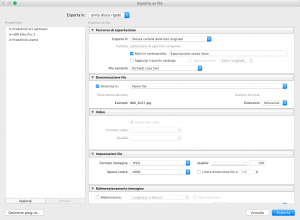 Per esportare bisogna essere nel modulo Libreria. Selezioniamo tutte i negativi che desideriamo esportare e clicchiamo sul tasto Esporta (cmd+shift+E). A questo punto Lightroom apre automaticamente la finestra di dialogo di esportazione.
Per esportare bisogna essere nel modulo Libreria. Selezioniamo tutte i negativi che desideriamo esportare e clicchiamo sul tasto Esporta (cmd+shift+E). A questo punto Lightroom apre automaticamente la finestra di dialogo di esportazione.
La prima cosa da scegliere è il supporto su cui Esportare che, nel 99% dei casi è Unità Disco Rigido.
Una volta fatto scegliamo la cartella dove allocare i nuovi file. Una buona regola per tenere ordinato il nostro computer è quella di fare una cartella con il nome del lavoro, ad esempio ParigiEstate2016. All’interno della cartella avremo due cartelle. Una chiamata Negativi e l’altra Jpeg. In questo modo la cartella principale contiene tutti i file del nostro progetto. I negativi da una parte e gli export dall’altra. Possiamo scegliere se rinominare o meno i nuovi file.
Molto importante è la scelta del formato di esportazione. Come detto sopra solitamente Jpeg è la scelta migliore. Ma quali impostazioni dare al nostro Jpeg?
Qualità indica che grado di compressione vogliamo applicare. 100 rappresenta l’immagine meno compressa, con maggior qualità. Più scendiamo con questo valore più l’immagine risulterà deteriorata e di scarsa qualità. Il vantaggio è quello che riduce il peso del file. Generalmente è buona norma lasciare tale valore a 100.
Spazio Colore è un algoritmo che definisce la mappatura del colore, ovvero è una formula matematica che permette di descrivere i valori di un determinato colore. La cosa importante da sapere è che Lightroom offre 3 spazi colore di default. Adobe RGB e Prophoto sono spazi colore molto estesi, ovvero con una sovrabbondanza di informazioni. sRgb è un spazio colore relativamente più limitato. Tuttavia sarà proprio quest’ultimo la scelta appropriata da fare, poiché sRgb rappresenta lo standard sia per quanto riguarda la stampa cartacea sia per quanto riguarda il web. Scegliere uno spazio colore diverso potrebbe equivalere a una non conformità dei colori.
Ridimensiona ci permette di ridurre la nostra fotografia. Quando stampiamo è buona norma non ridimensionare in quanto è preferibile avere la massima qualità possibile e lasciare che sia lo stampatore eventualmente a ridurre le dimensioni. Questo strumento è invece adatto ogniqualvolta desideriamo esportare una nostra fotografia come file per il web o generalmente per i dispositivi multimediali poiché una sovrabbondanza di informazioni produce un file troppo pesante, causando una lenta riproduzione.
Nitidezza output fornisce un contrasto extra all’immagine, basato sulla destinazione d’uso finale. Solitamente gli stampatori applicano la nitidezza in fase di stampa per cui è meglio sincerarsi con il proprio prima di rischiare di applicarla due volte.
Lightroom offre anche la possibilità di utilizzare dei modelli predefiniti o di crearne di nuovi in base alle nostre esigenze. Se ad esempio pubblico con regolarità delle fotografie sul mio sito internet queste dovranno avere sempre la stessa risoluzione. Creare un modello ci consente di rendere più veloce questo passaggio.
Una volta scelti tutti i parametri clicchiamo sul tasto esporta in basso a destra della finestra. Una volta esportate troveremo le immagini nella cartella di destinazione. E’ arrivato il momento di condividere il nostro lavoro con il mondo 😀

